
VMware ESXi 6.7: Profesionální virtualizace zdarma | Kapitola 7
Seznam kapitol
VMware ESXi 6.7 můžeme popsat jako samostatný operační systém pouze pro spouštění virtuálních počítačů. Naprostá špička ve svém oboru, nástroj profesionálů, firem a velkého světa serverů. Ukážeme si úplné základy systému, zprovozníme jej na serveru s disky přes iSCSI, vytvoříme virtuální počítače a s pomocí NAS i jejich zálohu.
Vyšší level
Pokud mi někdo tvrdí, že rozumí VMware vSphere ESXi, a přitom nerozumí konceptu sítě, mohu mu jen těžko věřit. Obstojné vysvětlení by vydalo na jeden samostatný článek a já mám pár řádků.
VMware vSphere ESXi používá takzvané „virtuální switche“. Což je „program“, který se chová jako switch. Virtuální počítače dostanou virtuální síťovou kartu, přes kterou se připojují do (svého) virtuálního switche.
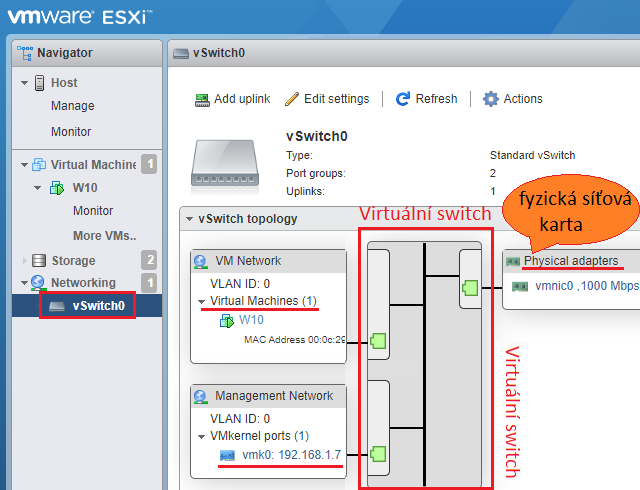
Na obrázku vidíte virtuální switch, který je připojený do vnější sítě přes rozhraní vmnic0, do tohoto switch je zapojený jednak námi vytvořený virtuální počítač a jednak i management celého VMware.
Musí mít virtuální switch přidělený fyzický adaptér?
Nemusí a někdy ani mít nesmí! A ano, máte pravdu, že takový počítač se pak nedostane do sítě.
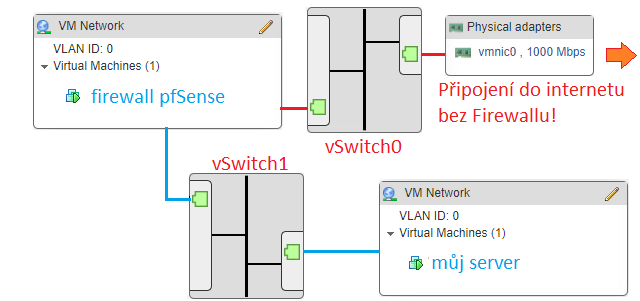
Stačí jeden pohled na obrázek a bude mít jasno. Mám tu virtuální počítač na "čištění" provozu, s firewallem pfSense. Ten je připojený přímo do internetu přes nijak nezabezpečené připojení. Virtuální switch 0 má a v tomhle případě i musí mít fyzické rozhraní. Naopak virtuální switch 1 žádné fyzické rozhraní nemá. Mohl by mít, třeba kdybychom chtěli k internetu přes tento firewall připojit lokální síť.
POZOR!
Pokud jste si právě řekli „Ahááá“, tak bohužel. Správná myšlenka je „To je ale blbost!“. Takové schéma by fungovalo, ale protože „můj server“ je vystrčený do internetu, v případě jeho úspěšného napadení by útočník měl otevřenou cestu do celé vnitřní sítě! Jak je to správně? Přidat další virtuální switch! Ten bude fyzickým adaptérem připojený do vnitřní sítě a virtuálním adaptérem do firewallu pfSense.
Síťová rozhraní
- Virtuální switch: Řekněme kontejner pro propojení fyzických a virtuálních síťových karet. Fyzická zařízení serveru a virtuální zařízení virtuálních počítačů připojená do stejného virtuálního switche na sebe vidí.
- vlance a e1000: Virtuální síťové karty, které přiřadíte virtuálnímu počítači. Jejich výkon může být horší, protože VMware emuluje služby skutečného hardware, také mohou způsobovat nestabilitu.
- vmxnet: Zařízení, které je přístupné až po nainstalování VMware tools, nabízí nejlepší výkon i stabilitu. Tohle je jeden ze zásadních argumentů pro instalaci VMware tools.
- vmknic - vmk(číslo): Virtuální síťová karta, která umožní VMware ESXi přístup do switche. Toto zařízení potřebuje třeba iSCSI Initiator.
Zde je základní dokumentace k síti.
iSCSI
Teď zúročíme všechno, co jsme se dnes naučili. Předně, většinu úkonů jsem až doteď předváděl na testovacím železeObratem tento druhý VMware server vypnu. Hlavní VMware vSphere ESXi mám na Server 12 jader a 72 GB RAM do 5 000 Kč. Sem, na tento server obnovím už zazálohovaný virtuální počítač.
Otevřu si konzoli NAS Synology a provedu zálohu nainstalovaného systému s W10.
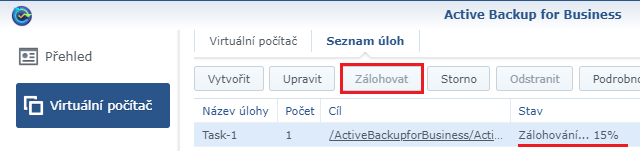
Železo ze skříně je zpátky a já jsem připojený k serveru HP.
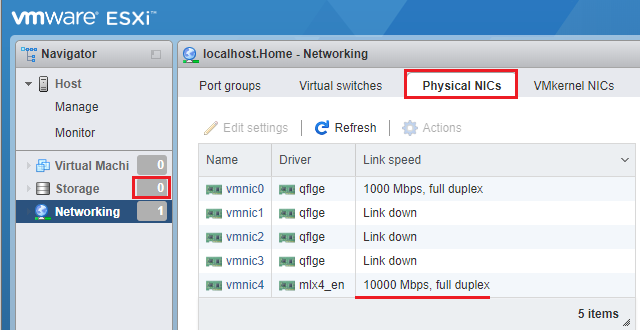
Server HP má čtyři fyzické GbE síťové karty a další, 10 Gbit síťovou kartu, jsem tam přidal. Jak je zvykem, na stránkách Synology jsou podrobné návody, včetně připojení iSCSI do VMware.
Základem je vytvoření nového virtuálního switche:
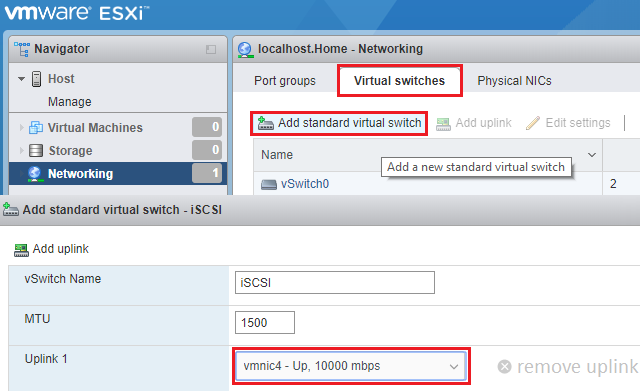
Tento switch bude využívat 10 GbE síťovou kartu. (Všimněte si možnost odebrat fyzický uplink.) Vhodné je nastavit i hodnotu MTU, jako v návodu od Synology. Zbytek mojí sítě má MTU nižší, proto nenastavuji.
Teď musím zpřístupnit virtuální switch jádru systému VMware vSphere ESXi.
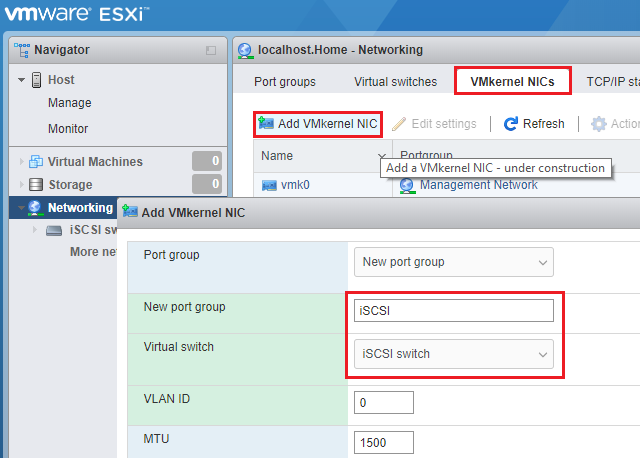
Chci, aby jádro systému VMware bylo schopné pracovat s tímto adaptérem.
Zatím jsem na iSCSI ani nesáhl, pouze jsem vytvořil zařízení, které má přístup do virtuálního switche, který má zase přístup k 10 Gbit síťové kartě. Centrem všeho je fakticky virtuální switch, který na jedné straně propojujeme s fyzickým zařízením a na druhé straně buď s virtuálním počítačem nebo jádrem.
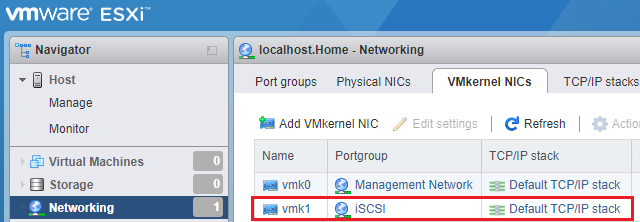
Nyní mám zařízení vmk1, které mohu použít pro potřeby VMware, třeba pro iSCSI.





